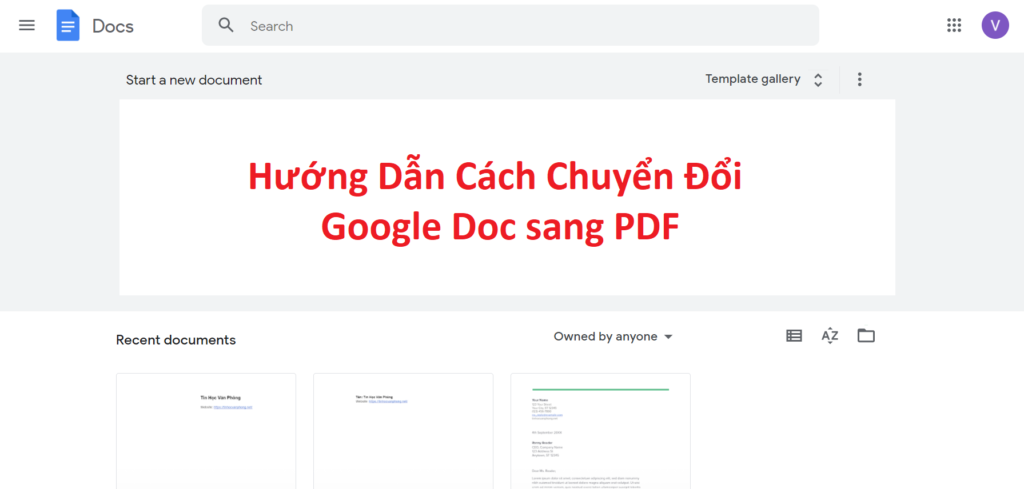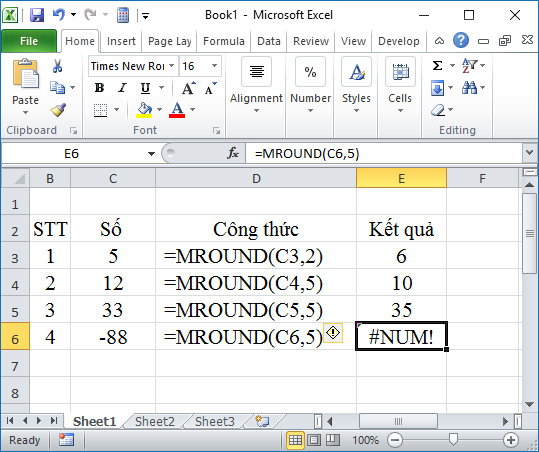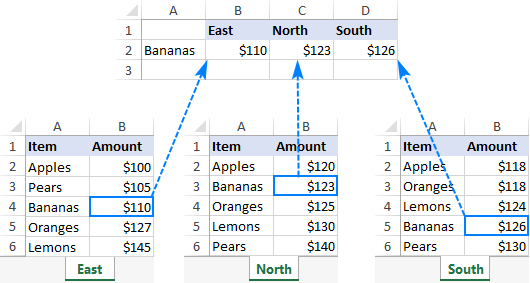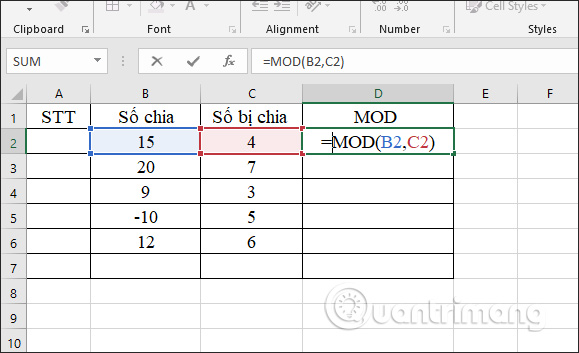Hiện nay, hầu hết các dòng laptop đều có webcam để bạn có thể sử dụng camera trước trên máy tính. Camera này mang lại cho bạn nhiều tiện ích như gọi video qua các app như Zalo PC, gọi video call Facebook,…mà không cần phải sử dụng thêm thiết bị camera rời để kết nối.
Với mỗi phiên bản Windows thì thì các cách để mở camera nhìn chung cũng không quá khác biệt. Bài viết dưới đây sẽ hướng dẫn các bạn cách mở camera trên laptop Window 7, 8, 10.
Bạn đang xem bài viết: Cách mở camera trên laptop
Nội dung bài viết
Webcam trên laptop Windows 7, 8, 9 có chức năng gì?
Bên cạnh việc sử dụng webcam để gọi video trên các ứng dụng với người thân và bạn bè, thì webcam còn rất nhiều chức năng khác. Bạn có thể thiết lập hệ thống giám sát tại nhà để xác định những kẻ xâm nhập hoặc theo dõi thú cưng ở nhà một mình qua một số phần mềm giám sát cơ bản.
Xem thêm: 4 Cách bảo mật facebook vĩnh viễn mới nhất năm 2022
Cách mở Camera trên laptop Windows 7
Đối với Windows 7, hiện tại không có sẵn phần mềm camera riêng. Bạn cần sử dụng phần mềm Cyberlink YouCam – dùng nhiều trên Win 7. Bạn chỉ cần tải và cài đặt CyberLink YouCam vào máy là xong.
Bước 1: Sau khi tải và cài đặt CyberLink YouCam -> Bạn hay mở lên chọn ngôn ngữ là English -> Tiếp đó chọn ví trí cài đặt mà bạn muốn -> Bấm Next để chuyển sang bước tiếp theo
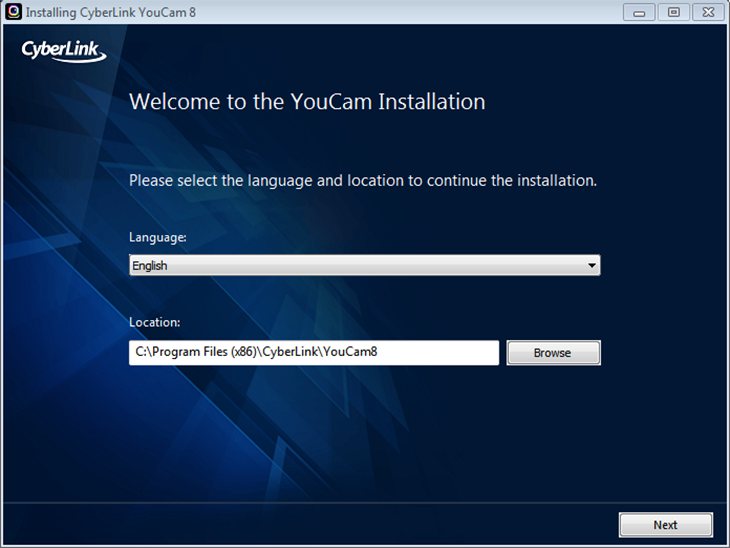
Bước 2: Nhấn vào nút Accept để đồng ý với các điều khoản của phần mềm.
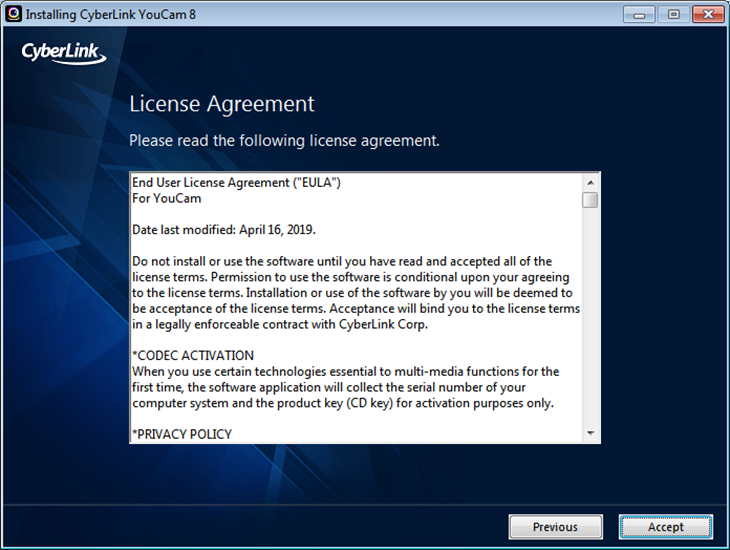
Bước 3: Sau khi đã cài đặt phần mềm xong -> Bạn hãy mở phần mềm YouCam lên -> Nếu hiện bảng nhu hình dưới thì bạn nhẫn nút Continue để tiếp tục.
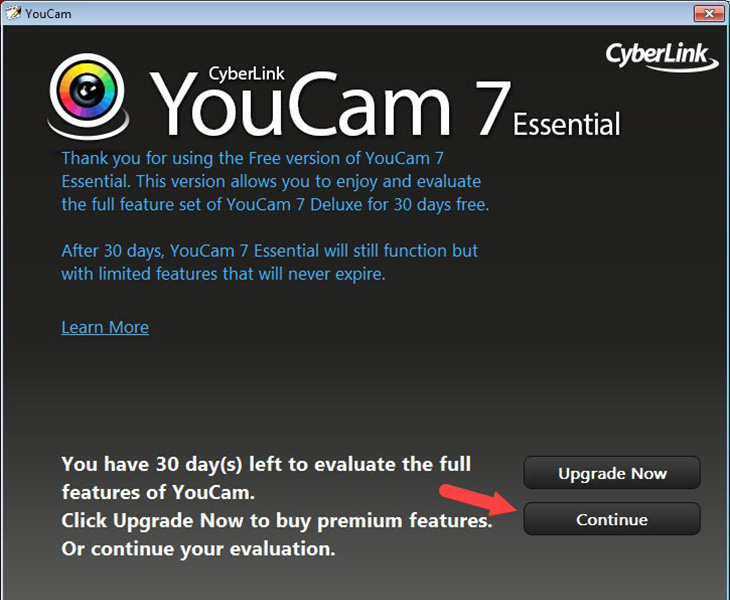
Bước 4:
- Bạn nhấn vào biểu tượng hình tròn để chụp ảnh
- Bên cạnh đó, bạn có thể chỉnh sửa bằng các hiệu ứng như emoji, khung ảnh,.. ở mục Gadgets và mục Emotions.
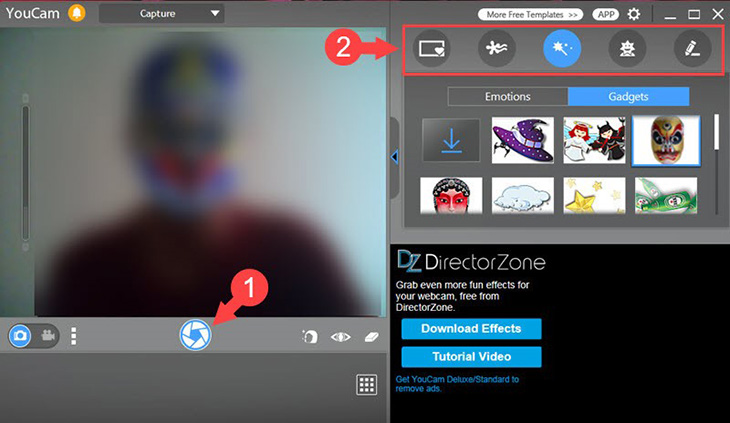
Có thêm một cách nữa để mở camera đó là vào mục Computer tìm mục USB Video Device. Sau đó nhấp chuột vào đó là có thể mở camera lên rồi.
Tải CyberLink YouCam tại đây.
Mở Camera laptop trên Windows 8
Mở camera laptop trên hệ điều hành máy tính cơ bản Windows 8 rất đơn giản. Chỉ cần thực hiện theo các bước dưới đây:
Bằng cách rê chuột vào bên phải màn hình để tìm kiếm công cụ Search -> Tiếp đó bạn hãy nhập từ “camera” vào -> Khi camera xuất hiện bạn nhấp chuột vào đó là xong.
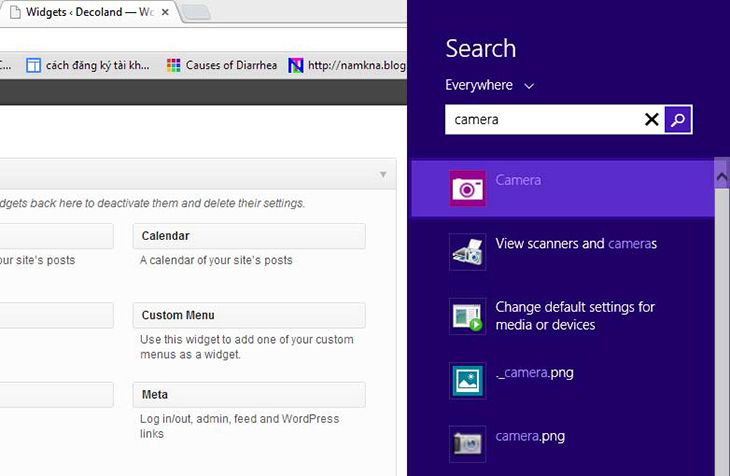
Trong trường hợp không tìm được camera trong thanh search, tức là máy tính của bạn chưa được cài cài đặt driver camera. Vì thế bạn phải kiểm tra ngay lập tức.
Mở Camera laptop trên Windows 10
Tuy ở Windows 10 có nhiều bước tiến vượt bậc. Nhưng cách mở camera trên laptop ở phiên bản này cũng rất đơn giản. Bạn chỉ cần thực hiện theo các bước dưới đây.
- Nhấp chọn vào thanh Start menu -> Nhập vào ô tìm kiếm là “Camera” -> Bạn sẽ thấy ứng dụng Camera hiện lên -> Bạn hãy nhấp chuột vào để khởi đông camera lên.
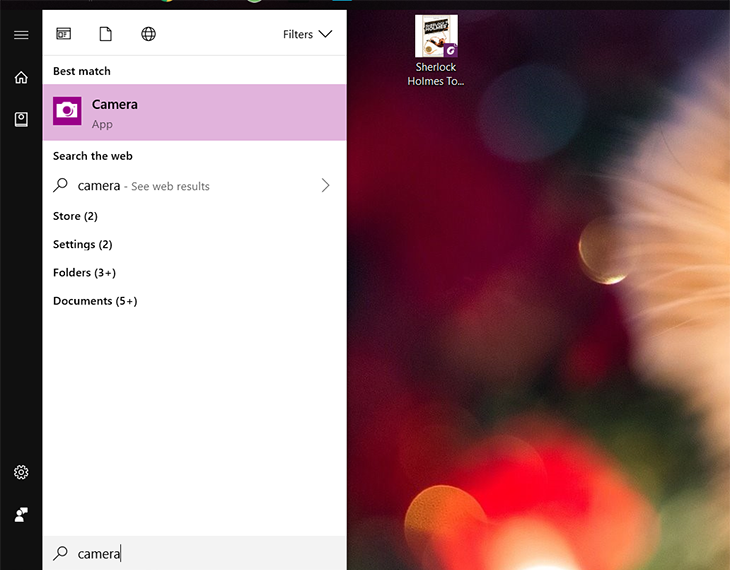
Ở lần đầu truy cập camera, ứng dụng sẽ yêu cầu bạn cho phép dùng webcam và micro, vị trí của bạn. VÌ thế, để có thể mở camera ngay lập tức bạn hãy nhấp cho phép tất cả nhé.
Nếu bạn muốn thực hiện chức năng nào thì chỉ cần bấm vào biểu tượng tương ứng.
Xem thêm: 3 Cách mở bàn phím ảo Win 7 đơn giản và nhanh chóng
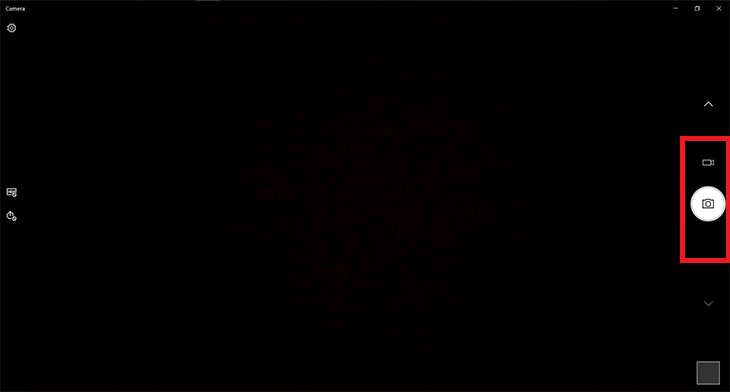
Tổng kết
Vậy là qua các hướng dẫn cách mở camera trên laptop Win 7, 8, 10 hi vọng bạn có thể sử dụng camera dễ dàng. Chúc các bạn thực hiện thành công. Hãy theo dõi Blog phần mềm để có thêm cho mình nhiều thủ thuật hữu ích khác bạn nhé. Cảm ơn các bạn đã theo dõi bài viết của blogphanmem.vn